Программа для экшн камеры на компьютер
Обновлено: 06.07.2024
Эра высоких технологий подарила нам огромное количество возможностей. В 2020 году любой желающий может окунуться в мир монтажного, режиссёрского и операторского дела одновременно, купив GoPro и её аналоги. Однако это лишь первый шаг, ведь после съёмки материал требует качественной редактуры. Этот рейтинг призван помочь вам выбрать лучшую программу для экшн-камеры, чтобы заполученный кровью и потом видеоролик наверняка произвёл впечатление в Интернете. Не будем же медлить и начнём обзор!
Топ хороших программ и приложений для экшн-камеры
Сегодня можно найти множество полезных программ и приложений для работы с видео. Рассмотрим лучшие из них, которые могут профессионально обработать видео, снятое с экшн-камеры.
А что из этого предпочтете Вы?
Бесплатное ПО и приложения
VSDC Free Video Editor
В нашем топе программ для экшн-камер поистине тяжёлая артиллерия при поддержке ОС Windows. Данное приложение покорило сердца как любителей, которым двойная экспозиция мало о чём говорит, так и профессионалов, не желающих переплачивать за Vegas 13 с идентичными возможностями.Когда дело касается приложений для ПК, арсенал инструментов заметно расширяется и метод «тыка» занимает слишком много времени и сил. Однако разработчики спешат нас порадовать грамотным распределением функций, а также полной русификацией. Несмотря на то что VSDC Free Video Editor является бесплатным ПО, оно стабильно работает с видео и фото любого формата. Одна из немногих особенностей программ такого типа ‒ рендер проекта в Full HD-качестве. До сих пор остаётся загадкой, почему создатели решили объединить возможности передовых программ (Vegas, Photoshop) для монтажа и редактирования, не взяв за это ни копейки.

- Возможность монтажа 360-видео
- Русифицированное ПО
- Множество опций и фильтров
- Профессиональная программа
- Бесплатная
- Поддерживает все форматы
- Высокие требования к ПК
- Возможны сбои и подвисания
- Поначалу трудно разобраться с интерфейсом
ProCapture
Продолжает наш рейтинг лучших приложений для экшн-камер незаменимый инструмент любителей поистине качественных фото. Более того, возможно уже совсем скоро разработчики дополнят его возможностью редактирования видео.
Универсальное приложение полностью русифицировано. Пользователи, успевшие опробовать его на практике, тепло отзываются о внимательности создателей к мелочам, подсказкам и удобному меню. Главная его специализация — помощь в выстраивании идеального кадра непосредственно во время съёмки. Например, приложение способно объединять до 12 фотографий в самом высоком разрешении для создания панорамы, также самостоятельно убирать шумы в ночное время, настраивать правильную экспозицию кадра при помощи уникальной сети Фибоначчи (золотое сечение) и имеет другие интересные функции, недоступные любительским программам. Удивительно, но для использования ProCapture необязательно иметь IPhone 11 или Samsung Galaxy А50, которые удостоены лучших характеристик, ведь для стабильной работы приложению достаточно старенькой ОС Android 4.4.

- Универсальность
- Бесплатное
- Простое в использовании
- Профессиональные функции
- Мало функций для постредактирования
- Некоторые функции в бесплатной версии недоступны
iMovie
Программа занимает 615 Мб памяти, при этом пользователю открывается доступ ко многим опциям, которые не нужно дополнительно скачивать.Обладатели продукции Apple наверняка наслышаны о чудотворном приложении для редактирования видеороликов IMovie. Почему именно оно? В первую очередь популярность обусловлена большим количеством функций, которые собраны воедино.
В нём меньше возможностей, чем в программах для ПК, однако разработчики и не ставили целью монтаж фильмов. IMovie подойдёт для редактирования коротких роликов в Instagram, Facebook. С его помощью пользователь сможет накладывать музыку (при этом редактировать разные звуковые дорожки), обрезать и поворачивать картинку по шаблонам, применять различные эффекты, переходы и разрезать материал на фрагменты. Также особую любовь он заслужил за понятный интерфейс, обучение которому происходит интуитивно. А главное, версия для Mac уже существует, но пока что лишь в платном виде.

- Множество функций
- Удобное меню
- Шаблоны для монтажа
- Подойдёт на все версии IPhone, начиная с 5
- Бесплатное ПО
- Занимает много памяти
- Нацелено на любительские видео
- Только для ОС IOS
Hyperlapse
Нет повести печальнее на свете, чем та, где материал на экшн-камеру отснят, а при просмотре оказывается, что половину записи составляют рваные кадры дороги и жуткое сопение на фоне. Раньше бы такое видео незамедлительно отправилось в корзину, однако тогда пользователи не знали о волшебном, а главное, бесплатном ПО.
Приложение Hyperlapse совместимо как с Android, так и с IOS. Главное его назначение ‒ сглаживание видео. Оно призвано заменить стабилизатор камеры и без хитроумных планов убрать дёргающуюся картинку, а также минимизировать нежелательные звуки.
Разработчики решили сконцентрироваться в создании данного ПО лишь на одном аспекте, так что функций у Hyperlapse ничтожно мало. Однако и в этом есть свои плюсы, например примитивный интерфейс и маленький размер программы. Помимо того, программа ценна за сохранение хорошего качества без сильного блюра.

- Качественно сглаживает и стабилизирует видео
- Мало весит
- Не замыливает картинку
- Легко разобраться
- Бесплатное и универсальное
Платные прикладные программы и приложения
Sony Vegas Pro 16
«Лучший, уникальный, неповторимый», ‒ именно так отзываются пользователи о легендарной программе Sony Vegas. Данное ПО активно используется для создания голливудских фильмов, так что для эффектного видео на экшн-камеру его возможностей хватит с лихвой.
У приложения есть минусы: он дорогой, требовательный, капризный, сложный, медленный, и ещё миллион доводов от тех, кто не готов учиться. Программа на самом деле сложная, чего только стоит интерфейс без подсказок и сразу с двумя экранами. Однако если напрячься и изучить внутренности Sony Vegas (с количеством обучающих туториалов в Интернете это не проблема), можно навсегда забыть понятие «некачественный материал».
Разработчики дотянулись до каждого аспекта и детали: текст, переходы, шаблоны, сотни эффектов и обработка звука. Чего ещё можно желать?
Для динамичных видео на экшн-камеру здесь собран целый арсенал примочек и популярных обработок, начиная от SlowMo, смены фокуса, моментальной обрезки и заканчивая обработкой аудиодорожек под водой и функцией «мультикам». Ещё одним приятным презентом станут пользовательские пакеты, при помощи которых разнообразить отснятый материал легче лёгкого.

- Сотни эффектов
- Подходит даже слабым ПК
- Наличие плагинов
- Горячие клавиши и удобная классификация функций
- Быстрая обрезка видео
- Приходится изучать дополнительный материал для использования
- Медленный рендеринг
- Случаются ошибки и баги
DaVinci Resolve
Данное приложение оказалось самым дорогим в нашем рейтинге для экшн-камер, однако оно также является и самым лучшим. Разберёмся поподробнее, подойдёт ли оно новичкам или эта высота доступна лишь опытным монтажёрам?
Название программы тонко намекает нам, что собранные воедино возможности хранят в себе огромные просторы для редактирования фото- и видеопроектов, которые помогут пользователю (причём, достаточно богатому) создать поистине уникальный материал.
Общее мнение, что новичкам соваться в эту непонятную программу не стоит, отчасти правдиво. Дремучий интерфейс и сложные названия целиком и полностью ориентированы на профессионала своего дела. Пока нажмёшь на каждую кнопку и догадаешься, что изменилось, всякое вдохновение творить бесследно пропадёт. Поэтому ДаВинчи следует приобретать либо с твёрдой уверенностью, что дорогостоящее ПО будет освоено, либо хотя бы с минимальным опытом в этой сфере.
Из приятных новостей — программа почти идентична Sony Vegas. В ней можно редактировать видео любой длины и формата, выбирать нужное качество рендеринга. Однако любят ДаВинчи и за внимательность к такой сфере, как «звук и его воспроизведение». Более сотни эффектов посвящены одним лишь аудиодорожкам.
С помощью action камер можно заснять динамичные кадры на суше и воде. А что делать дальше с отснятым материалом? Удобнее просматривать и обрабатывать видео, снимки на большем, чем у экшн камер, экране – компьютерном. Как правильно подключить мобильный девайс к ПК? Что делать, если компьютер не видит экшен-камеру GoPro, DJI или любых других брендов? Найти ответы на вопросы можно в статье.

Как подключить экшн-камеру к компьютеру
Вариантов 2: воспользоваться юсбишным кабелем или беспроводными технологиями. Подробнее о каждом способе — ниже.
Проводное соединение
Что понадобится:
- экшн-девайс, допустим, FDR-X3000, с установленной картой памяти;
Важно: Аккумулятор гаджета для съемок в экстрим условиях должен быть заряжен!
-
, оснащенный портом USB;
- юсбишный шнур — чаще всего поставляется в комплекте с экшен-гаджетом, если нет, нужно купить аксессуар.
Все в наличии? Далее подключение экшн-камеры, такой как CP.OS.00000020.01, к компьютеру выглядит так:
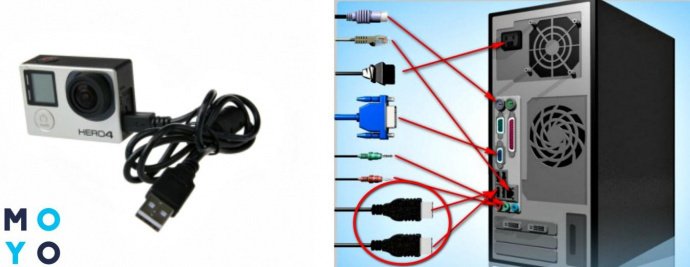
Подключенная экшн-камера отобразится на мониторе ПК, как стандартный съемный диск, кликнув на который можно перейти к папкам с отснятым материалом.
Беспроводное соединение
Возможно, если на обоих устройства есть Wi-Fi (допустим, в камерах FDR-X3000 или SJ Cam SJ5000X Elite).
Совет: Если на ПК отсутствует вай-фай модуль или вышел из строя, можно использовать специальные адаптеры, которые позволят компу «ловить» Wi-Fi.
Пошаговое описание подключения экшен- камеры через wifi к компьютеру:
- Включить action camera.
- Нажать кнопку с изображением значка вай-фай на корпусе прибора. Если там нет, стоит обратиться к техпаспорту экстрим техники. Возможно, подключение нужно произвести через меню.
- На экране экшн-прибора должен появиться знак Wi-Fi и название модели.
- На панели задач ПК кликнуть на «Сетевые подключение» (снизу, справа), в списке выбрать и нажать на название камеры.
- Открыть используемый на ПК веб-браузер, ввести адрес action camera (уточнять в инструкции или на оф. сайте производителя).
Теперь можно ролики и кадры, сделанные с помощью экшн-камеры CHDHX-801-RW или другой, сохранять на ПК. Для видеопотока непосредственно с камеры придется установить на ПК медиаплеер VLC и настроить его: перейти во вкладку «Медиа» — тапнуть «Открыть URL» — вставить специальную ссылку.
Важно: Перед началом подсоединения стоит убедиться, что на экшн гаджете установлена актуальная версия прошивки.

Программы для обработки видео с экшен-камеры
6 бесплатных вариантов для пользователей ПК или смартфонов:
Совет для владельцев эппловских гаджетов — воспользоваться возможностями проги iMovie. Софт справляется с обработкой 4К видеороликов).

Что делать, если компьютер не видит экшн-камеру
На это может быть несколько причин:
- повреждение юсбишного шнура или портов техники;
- неплотное соединение: кабель + USB-разъем;
- несовместимость ПК и карты памяти экшн-девайса;
- неисправность камеры.
Что можно сделать своими силами:
- Подключать заново оба девайса по Wi-Fi или с помощью шнура USB.
- Перезагрузить оба устройства.
- Если есть возможность, попробовать подсоединить экшн-камеру к другому ПК, ноуту.
- Напрямую подключить карту памяти к ПК с помощью адаптера и картридера.
Если указанные действия не привели к решению проблемы, стоит обратиться за помощью к специалистам.
В итоге, не составит труда быстро и просто подключить экшн-гаджет к ПК, используя юсбишный провод или Wi-Fi. А после подсоединения устройств можно заняться монтажом и обработкой видео, снимков. В этом помогут разнообразные проги, которые не только бесплатны, но и обладают интуитивно понятным интерфейсом и широким набором инструментов.
Dashcam Viewer является многофункциональной программой-менеджером видео-файлов с экшн-камер и автомобильных регистраторов.
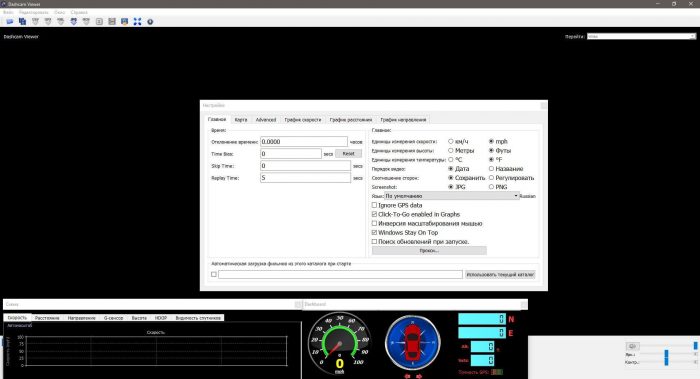
Главные возможности программы Dashcam Viewer:
- проигрывание роликов любому формата и с любого устройства: видеорегистратор, action-камера, съёмка с квадрокоптера и т.д.;
- отображение технической информации о ролике в соседнем окне;
- вывод дополнительных данных о видео, если таковые записывает гаджет: скорость движения, направление ветра, GPS-отслеживание, дистанция и позиция в пространстве, данные датчика удара, другие гео-значения;
- экспорт параметров GPS-трекера в CSV или GPX формат.
Приложение адаптируется под новые виды цифровых устройств и поддерживает специфические данные:
- Данные азимута по компасу и начало время записи.
- Высоту над уровнем моря в прогрессии.
- Количество спутников в реальном времени и уровень сигнала.
- Широту, долготу и высоту.
Для просмотра фильмов и клипов на обычных форматах video mp4, avi, mkv, рекомендуется скачать K-Lite Codec Pack для Windows и установить в качестве основного плеера, т.к. в нём дополнительно загружаются в систему кодеки.
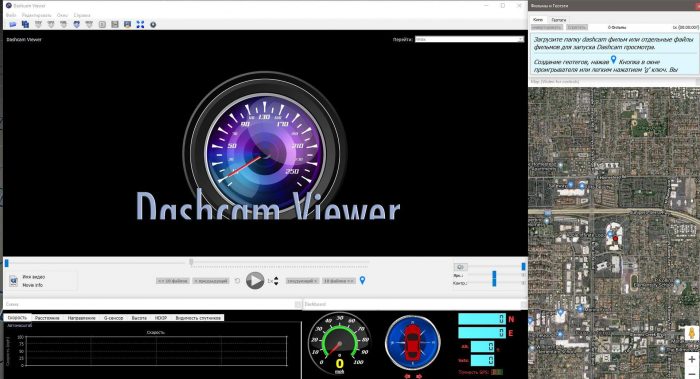
Полученные гео-данные можно отобразить в окне, где будет построен пройденный маршрут и выведены актуальные данные для выбранной точки пути. Доступно автоматическое воспроизведение записи при выборе конкретной точки маршрута.
В интерфейсе доступны карты Google Maps и Mapquest, где пользователь может переключать схему улиц и спутниковые снимки на фоне.
В плеере на русском языке Dashcam Viewer имеется плей-лист с расширенным опционалом и поддерживает софт более 70 различных фирм производителей (Garmin, Karkam, MiVue, Polaroid и другие) камер, регистраторов и других специфичных видео-устройств, установленные на технику.
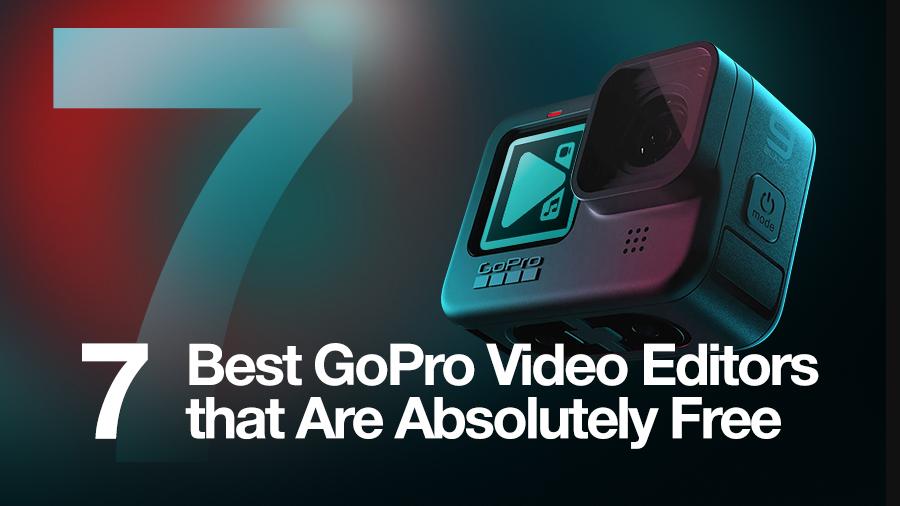
Камеры GoPro хороши тем, что позволяют создавать красивые, качественные видео даже при отсутствии большого опыта съёмок. Впрочем, даже самые безупречные видео порой требуют небольшой корректировки. Прежде GoPro предоставляли пользователям видеоредактор собственной разработки — Studio, но в 2017 году было принято решение о прекращении его поддержки.
Такой шаг со стороны компании спровоцировал немало споров о том, какой же редактор является лучшим для видео, снятых на GoPro, однако, споры быстро разрешились благодаря официальным рекомендациям на сайте компании. Наиболее подходящими видеоредакторами для GoPro были признаны:
-
— бесплатный нелинейный редактор для Windows — бесплатный нелинейный редактор для Mac
Обе программы легко открывают видеофайлы с камер GoPro, позволяют быстро обрезать лишние фрагменты, а также добавить музыку и текст. Кроме того, как VSDC, так и iMovie включают немало инструментов для более тщательной постобработки видео: в частности, инструменты для цветокоррекции, зум и спецэффекты.
В этой статье мы постарались сделать подробный обзор видеоредакторов для GoPro и протестировать не только официально рекомендованные программы, но и их альтернативы, собранные на основе отзывов любителей экшн-съёмок.
VSDC — бесплатный видеоредактор для GoPro на Windows
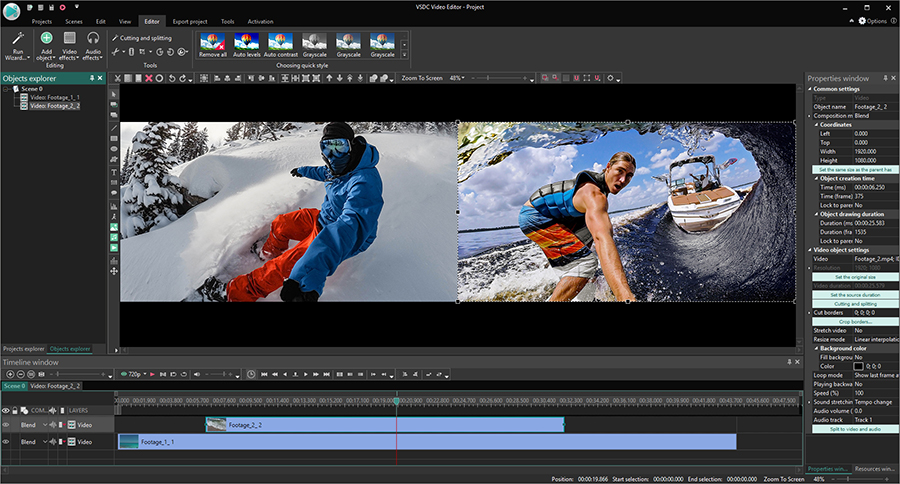
VSDC — достаточно известная программа для монтажа, одно из ключевых преимуществ которой заключается в низких системных требованиях. Этот редактор стабильно работает даже на устаревших компьютерах с небольшим объёмом памяти. Естественно, это значит, что вы должны брать в расчёт качеств и размер видеофайлов, ведь при условии дефицита ресурсов, ни один процессор не справится с обработкой 4К, вне зависимости от того, какую программу вы используете.
Чтобы начать работу в VSDC, запустите редактор и загрузите выбранный файл с помощью опции "Импортировать контент". После этого видео автоматически окажется на таймлайне, где большая часть инструментов довольно интуитивны. Базовые операции доступны через контекстное меню, которое открывается щелчком правой кнопкой мыши. Например, чтобы быстро убрать звук, нужно вызвать контекстное меню, а затем выбрать Аудиоэффекты → Амплитуда → Тишина. Чтобы обрезать, кадрировать или повернуть видео, используйте меню инструментов быстрого доступа сверху. Для цветокоррекции вы можете использовать преднастроенные фильтры, LUTs, а также цветовой спектр RGB.
Большая часть эффектов доступны в одноименном меню “Видеоэффекты”, однако, есть немало приёмов, которые реализуются вручную с помощью перетаскивания и наложения файлов. Например, в VSDC вы можете без труда применить эффекты картинка-в-картинке, сплит-скрин, видео в тексте, и эффект замедленной съёмки:
На этапе экспорта программа предложит выбрать устройство, для которого видео создаётся, или площадку, где вы планируете его публиковать. От вашего выбора будут зависеть формат, кодек и прочие параметры файла. Для наиболее популярных социальных платформ — YouTube, Facebook, Twitter, Instagram и Vimeo — есть отдельные профили экспорта, преднастроенные с учётом требований каждой платформы.
iMovie — бесплатный видеоредактор для GoPro на Mac
iMovie — один из лучших бесплатных видеоредакторов для Mac. У него простой, понятный интерфейс, и начинать проект в этой программе будет несложно, даже если у вас нет никакого опыта монтажа. Как и VSDC, iMovie полностью совместим с файлами GoPro любого разрешения, включая 4K.
Чтобы импортировать видео в iMovie, нажмите на кнопку "Создать" со знаком плюс, затем выберите опцию "Видео". Далее воспользуйтесь кнопкой "Импортировать медиа" и выберите нужный файл на компьютере. В отличие от VSDC, iMovie не добавляет видео на таймлайн автоматически, поэтому вам нужно будет вручную перетащить файлы из репозитория файлов проекта. Обратите внимание: iMovie — это нелинейный видеоредактор, и размещать файлы на нём вы можете в том числе и в нелинейной последовательности, то есть, друг под другом.
Функционала iMovie будет достаточно как для начинающих пользователей, так и для профессионалов. Используйте его для обрезки видео, кадрирования, наложения музыки и текста, а также цветокоррекции. Более сложные эффекты доступны в выпадающем меню на верхней панели. Здесь вы найдёте инструменты для создания эффектов "картинка-в-картинке", "сплит-скрин", а также Хромакей.
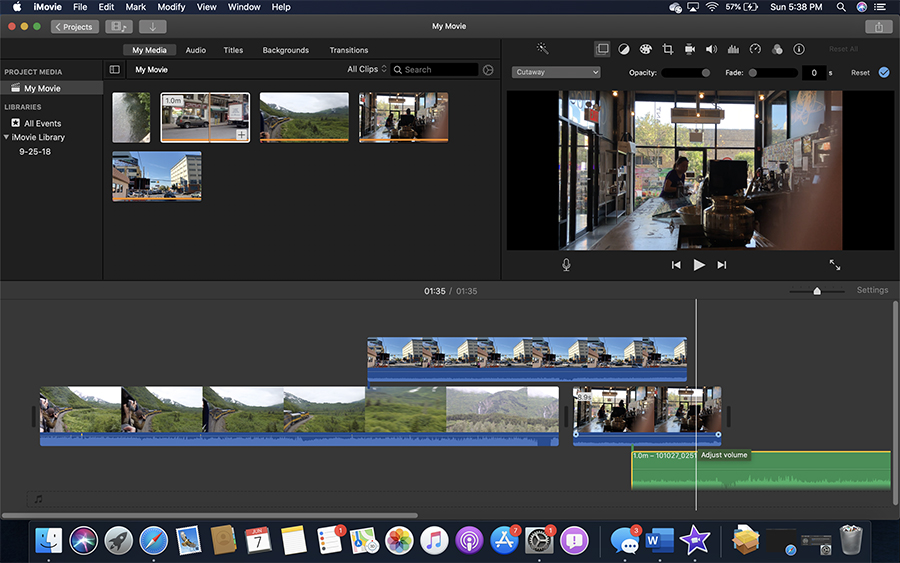
Цветокоррекция в iMovie происходит за счёт ручной настройки уровней экспозиции, яркости, контрастности, насыщенности и RGB. Кроме того, вы сможете корректировать баланс белого на видео.
5 Альтернативных бесплатных видеоредакторов для GoPro
Если вам интересно, какие ещё бесплатные видеоредакторы можно использовать для работы с GoPro, ниже мы рассмотрели 5 таких програм.
Kdenlive — бесплатный видеоредактор для GoPro на Linux
Выше мы рассмотрели рекомендуемые видеоредакторы для Windows и Mac. Однако, если ваш компьютер работает на Linux, советуем скачать Kdenlive — нелинейный видеоредактор с открытым исходным кодом и широким набором инструментов. В Kdenlive довольно дружелюбный интерфейс и несколько дорожек как для видео, так и для аудиофайлов.
Работа в Kdenlive построена преимущественно на использовании горячих клавиш, а для быстрого создания эффектных переходов есть библиотека с преднастроенными шаблонами. Кроме того, программа предоставляет комплексный инструмент для обработки звука, поэтому вам не придётся использовать стороннее программное обеспечение для этих целей.
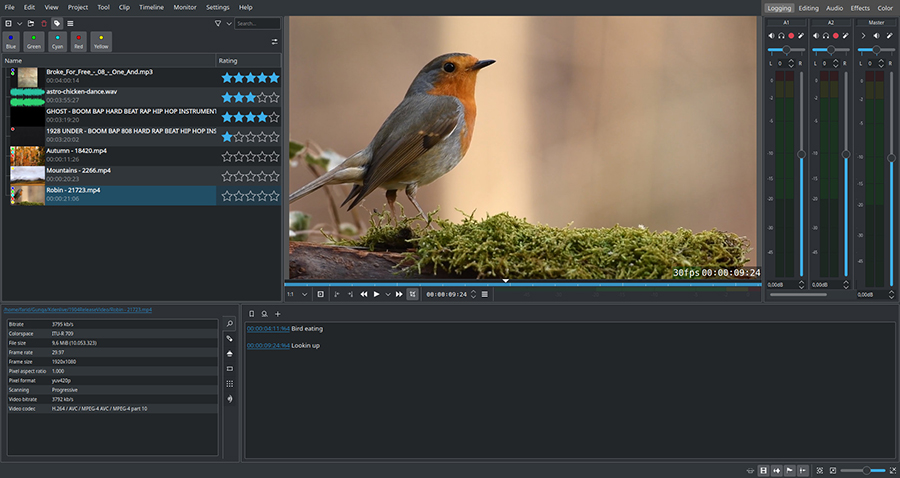
В отличие от большинства инструментов в списке, Kdenlive предусмотрительно производит резервное копирование проекта каждые пару минут. Это не только спасёт вас от потери проекта в случае сбоя ПО, но также позволит быстрее откатить проект к предыдущей версии, если вы решили отменить сразу несколько действий.
Kdenlive не требует навыков профессионального видеоредактора от вас и большой мощности от вашего компьютера. Программа будет работать даже при 1 ГБ оперативной памяти — конечно, с учётом нормально функционирующей видеокарты. Однако не забывайте о простом правиле, работающем со всеми видеоредакторами: чем большей мощности ваш процессор, тем быстрее будут проходить обработка и экспорт.
Старые версии Studio
Несмотря на то, что компания GoPro объявила о прекращении поддержки Studio, это означает лишь то, что, начиная с версии 2.4, Studio больше не поставляется в комплекте с Quik — дефолтной программой для работы с медиафайлами GoPro. Если рассматривать Quik в качестве редактора, вы быстро поймёте, что инструментов в нём недостаточно. Всё, что сможете сделать — это обрезать файлы, добавить музыку и текст, но не более. С точки зрения эффектов и цветокоррекции, эта программа бесполезна, увы.
К счастью тех, кто уже привык использовать Studio и не хочет переходить на новое ПО, старые версии этого редактора все еще есть в Интернете. В каталогах программ, таких как CNET Download, Major Geeks и TechSpot, по-прежнему можно найти Studio версии 2.5, доступную для загрузки. Это может здорово сэкономить вам время, поскольку изучение новой программы, какой бы интуитивно понятной она ни была, потребует дополнительных усилий. Поэтому, если вы использовали Studio в течение многих лет, и новость о прекращении ее поддержки вас расстроила, не торопитесь отчаиваться. Более того, согласно официальному FAQ GoPro, техническая поддержка пользователей Studio все еще осуществляется.
Shotcut — бесплатный видеоредактор для GoPro, доступный на Windows, Mac и Linux
Shotcut — это кросс-платформенный редактор с широким набором инструментов и открытым исходным кодом. Помимо редактора, в Shotcut входят инструменты для записи видео и аудио, что очень удобно, если вы планируете записывать видео-реакции. Интерфейс Shotcut может показаться нетипичным за счёт минимального количества панелей, поэтому перед началом работы мы рекомендуем посмотреть видеоинструкции на канале редактора.
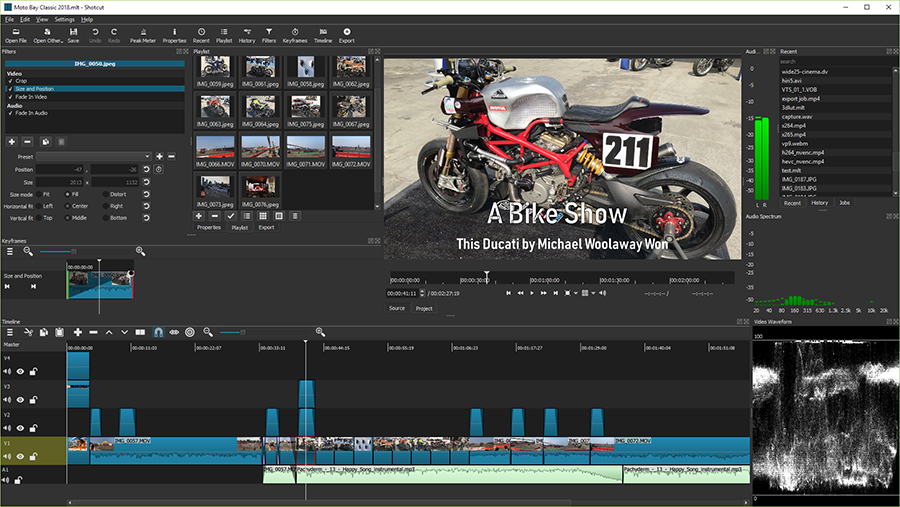
Ключевые инструменты в Shotcut доступны через контекстное меню. Помимо монтажа, вы можете быстро добавить музыку, текст, а также применить эффекты замедленной или ускоренной съёмки. Фильтры, эффекты и инструменты для цветокоррекции находятся в отдельном меню и применяются методом перетаскивания. Как у многих программ с открытым исходным кодом, у Shotcut есть достаточно активный пользовательский форум, где участники помогают друг другу освоиться и найти ответы на возникающие вопросы.
Shotcut открывает видео любых форматов и разрешений, включая 8K, а также позволяет сохранять файлы после обработки без потери качества.
Hitfilm Express — бесплатный видеоредактор для GoPro со встроенной библиотекой спецэффектов
Hitfilm Express — это так называемый «фримиум» редактор для опытных пользователей. Это означает, что, во-первых, у продукта также есть платная версия с расширенным набором инструментов; а, во-вторых, она подходит в первую очередь, тем, кто уже имеет опыт монтажа и ищет программу для задач более серьёзных, чем обрезка видео и наложение музыки.
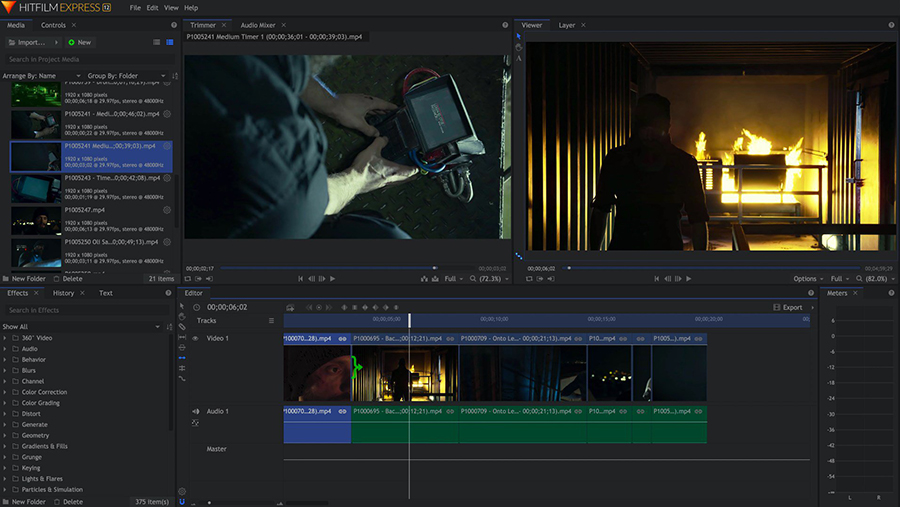
HitFilm может похвастаться широким набором настроек для цветокоррекции, мощным Хромакей, а также библиотекой спецэффектов, которую вы сможете дополнить по своему усмотрению с помощью платных аддонов. Среди ключевых преимуществ HitFilm — удобный таймлайн с функцией предпросмотра видео в режиме реального времени.
Чтобы работать с HitFilm Express в комфортном режиме, вам потребуется компьютер с 4-8 ГБ оперативной памяти, а также 2 ГБ памяти видеокарты, особенно, если вы планируете работать с видео в разрешении 4K и выше.
DaVinci Resolve — бесплатный видеоредактор профессионального уровня
DaVinci Resolve популярен среди тех, кто планирует заниматься монтажом на профессиональном уровне. Ключевое преимущество этого редактора — мощнейший инструмент для цветокоррекции. Чтобы сразу пояснить, насколько хорош DaVinci, стоит упомянуть, что его использовали при создании таких фильмов как Ла-Ла-Лэнд, Аватар, Пираты Карибского моря и прочих шедевров, на которые ориентируются начинающие фильммейкеры. Компания-разработчик DaVinci Resolve создаёт профессиональные инструменты для киностудий, включая ПО и аппаратуру. Прибыль с этих продуктов позволяет им продолжать распространять видеоредактор абсолютно бесплатно.
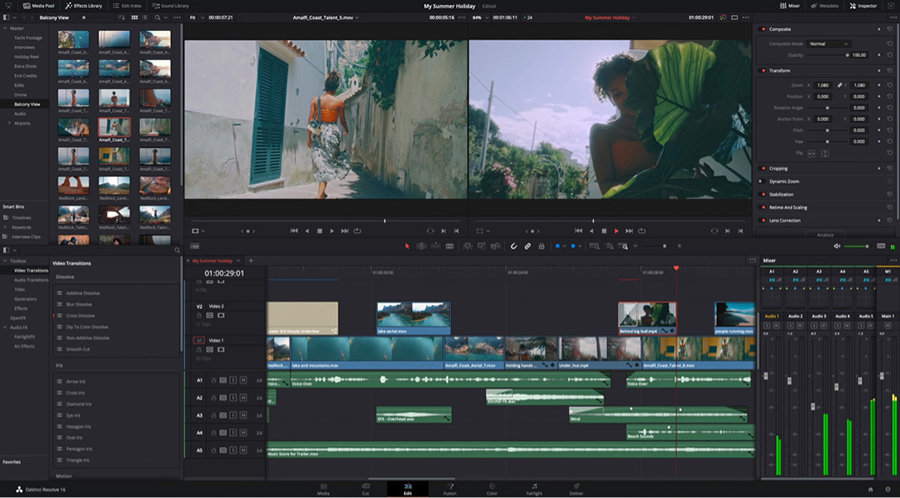
Стоит отметить, что DaVinci Resolve не самая легкая программа, как в плане освоения интерфейса, так и в плане системных требований. Вам потребуется, как минимум, 16 ГБ оперативной памяти и 4 ГБ памяти видеокарты, чтобы редактор работал стабильно. Однако, если у вас долгосрочные намерения, и монтаж — это не просто хобби, рано или поздно, вам придётся приобрести мощный компьютер с хорошей видеокартой, способной обрабатывать большие объёмы материала в высоком качестве. Что же касается DaVinci, вас ожидает полный набор инструментов, включающий не только инструменты для монтажа, но и более 100 встроенных кинематографических эффектов, обработку аудио, моушн графику и цветокоррекцию.
Как выбрать подходящий видеоредактор для GoPro?
Итак, мы рассмотрели 7 бесплатных видеоредакторов для GoPro. Давайте подведём итог и обозначим ключевые характеристики, на которые стоит обращать внимание при поиске программы.
Опираясь на данные официального форума пользователей GoPro, вам следует брать во внимание следующие характеристики редактора:
- Способность открывать и редактировать видео GoPro без дополнительной конверсии из формата в формат;
- Совместимость с видео 120 fps;
- Экспорт кодека H.265/HEVC;
- Базовые инструменты для редактирования аудио;
- Интуитивная цветокоррекция.
Кроме того, вы должны удостовериться в том, что возможности вашего компьютера соответствуют требованиям программы. В противном случае, вы рискуете потерять время, потраченное на монтаж, если редактор зависнет от перегрузки или прекратит работу.
Нашли видеоредактор для GoPro? Не забудьте найти ресурсы для вдохновения!
Как мы уже говорили, GoPro производит видео потрясающего качества, не требующие серьёзной обработки. Вне зависимости от того, какой видеоредактор вы выберете, мы также настоятельно рекомендуем зарегистрироваться на официальном форуме пользователей GoPro и подписаться на блогеров, которые специализируются на экшн-видео, таких как MicBergsma и Expert Vagabond.
Читайте также:

